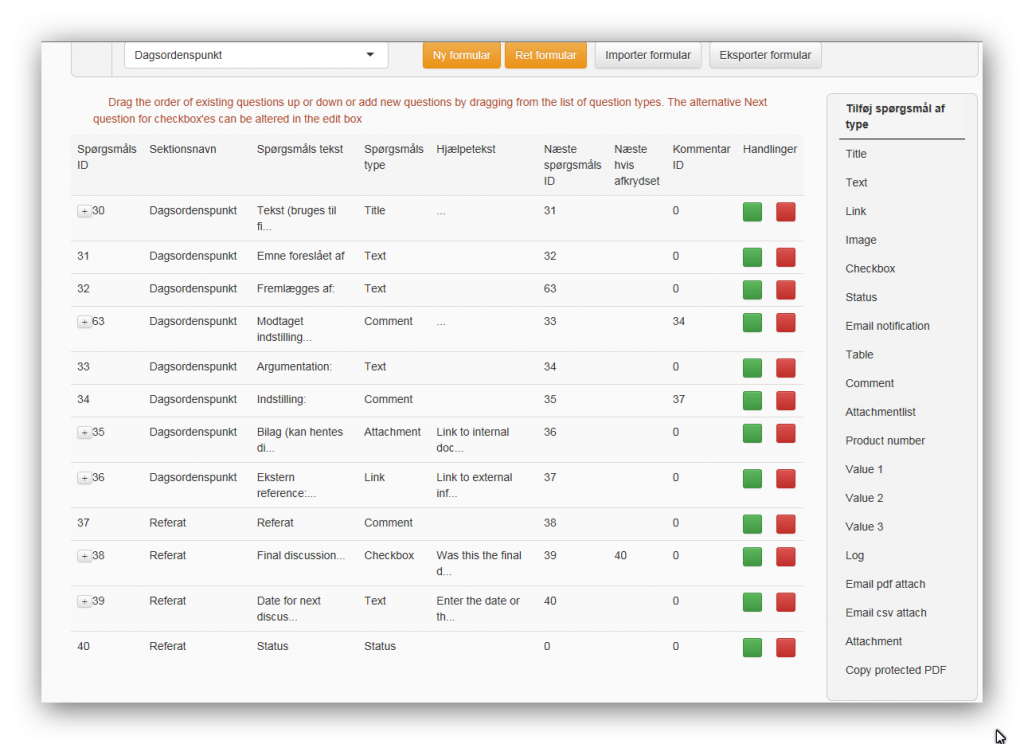Designeren bestemmer hvilke spørgsmål et dokument eller en tjekliste skal bestå af. Man kan frit rykke rundt på sorteringen og tilføje eller fjerne spørgsmål. Designeren skriver spørgsmål og hjælpetekst (som fx kan indeholde en henvisning til andre dokumenter eller en hjemmeside eller lignende) og vælger spørgsmålets type. Og der er mange typer at vælge imellem med forskellige funktioner, som gør det muligt at oprette tjeklister med mange ekstra funktioner: Send besked til en mailadresse, når tjeklisten er ændret, send besked på en given dato, spring over næste spørgsmål, hvis svaret er Ja, brug kun svar fra en oprettet tabel m.v. – se definitionerne nedenfor.
Liste over mulige felttyper og specielle funktioner. Alle felter på nær Titel, Status og Bilag må bruges flere gange i hvert dokument.
- Titel (Title): Dokumentets entydige navn. Hvis forfatteren ændrer noget som helst i svaret på dette spørgsmål dannes der et nyt dokument som kopi. Brug det til mange ensartede dokumenter og til automatisk dokumentation af udført kontrol eller anden arbejdsopgave.
- Tekst (Text): Den mest almindelige type: Designeren skriver et spørgsmål og forfatteren udfylder dokumentet med sit svar i almindelig tekst.
- Henvisning (Link): Svaret for denne type spørgsmål består af en henvisning til et vedlagt dokument, fx en uploadet pdf fil. Når brugeren læser dokumentet er der indlagt en henvisning til den uploadede fil.
- Billede (Image): Svaret består her af et billede, der vises i det færdige dokument. Billedet kan hentes fra systemets bibliotek eller uploades når der svares.
- Afkrydsning (Checkbox): Et ja/nej spørgsmål – og det næste spørgsmål i dokumentet afhænger af om forfatteren svarer ja eller nej.
- Status (Status):En fri tekst med ekstra finesser: Svarteksten her kan bruges til at filtrere dokumenterne i dokumentoversigten og hvis forfatteren skriver noget, der begynder med en stjerne vil dokumentet som udgangspunkt være skjult i dokumentoversigten (indtil brugeren sætter flueben i “Vis alle” feltet)
- E-mail besked (Email notification): Svaret her skal være en e-mail adresse og der sendes besked til den pågældende e-mail hver gang en forfatter har ændret dokumentet.
- Tabel (Table): Svaret på dette spørgsmål skal hentes fra en tabel med gyldige svarmuligheder. Designeren opretter de svarmuligheder, der må anvendes. Tabellen kan også bruges til svar, som man ved at man kan få behov for at ændre i samtlige dokumenter – svarmulighed 1 benytter en tekst fra tabellen og hvis man ændrer teksten i tabellen, så har man ændret for samtlige dokumenter.
- Kommentar (Comment): Dette er et tekstfelt, der kan besvares/ændres af alle forfattere/administratorer. Men derudover kan det også ændres af brugere, der har kommentator rettigheden.
- Bilagsliste (Attachmentlist): Hvis antal bilag til et dokument kan variere meget, så opret en bilagsliste i stedet for – forfatteren kan tilføje så mange bilag som han ønsker.
- Stregkode (Product number): Der er egentligt blot tale om en tekst, typisk et tal, men med dette tal kan man hurtigt finde et bestemt dokument med vores API til dokumentopslag. Fx ved hjælp af en smartphone stregkodelæser.
- Værdi 1 (Value 1): Sammentællingsfelt 1. Dokumentoversigten Omkostning kan filtreres ligesom den almindelige dokumentoversigt og de 3 værdifelter vil så blive talt sammen for de viste dokumenter.
- Værdi 2 (Value 2): Hvis værdi 1 er budget, kan man fx lade værdi 2 være allokeret og værdi 3 være betalt.
- Værdi 3 (Value 3): Og med passende valg af dokuymenttitler kan man så filtrere på installation, drift, biler, bil 7, rejser, Aalborgafdeling o.s.v.
- Log (Log): Bilagsdokument med oversigt over “hændelser” knyttet til dette dokument. Det kan fx være vedligeholdelse af maskiner, rengøring, testresultat for leverede programmer etc.
- Send pdf til (Email pdf attach): E-mail adressen får en mail med dokumentet vedlagt når det er blevet ændret.
- Send csv til (Email csv attach): E-mail adressen får en mail med dokumentoplysningerne (svarene) i en csv fil, når der er foretaget ændringer. (Csv filer er fx lige til at indlæse i et regneark.)
- Bilag (Attachment): Et specielt vedlagt dokument (pdf fil) som hentes i stedet for dokumentet når man klikker på download knappen.
- Kopibeskyttet pdf (Copy protected Pdf): Vedlæg en pdf fil som kun kan vises på skærmen (d.v.s. brugeren skal være logget ind), men det kan ikke downloades og bruges i anden sammenhæng.
- Erindring (Reminder) Opret en erindring til en e-mail adresse på et bestemt tidspunkt i fremtiden. Det kan bl.a. bruges til at minde dig selv eller andre om vedligehold, kontrol eller andet.